隐藏win7操作系统中的菜单栏的两种方法 如何在win7操作系统中隐藏菜单栏
更新时间:2024-10-18 13:10:23作者:xiaoliu
在Windows 7操作系统中,菜单栏是我们经常使用的功能之一,但有时候我们可能希望隐藏它以腾出更多的屏幕空间,有两种方法可以实现这一目的:一种是通过鼠标右键单击任务栏,选择“工具栏”并取消选中“菜单栏”;另一种是通过自定义工具栏,将菜单栏拖拽至桌面上隐藏。无论采取哪种方法,隐藏菜单栏都可以让我们更专注于当前工作,提高工作效率。
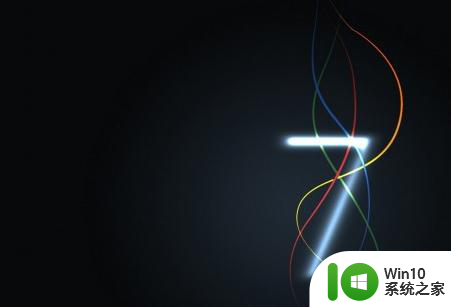
具体的操作方法如下:
方法一:
1、按下“win+r”呼出运行,输入“gpedit.msc”按下回车键,打开本地组策略编辑器;
2、依次展开“用户配置”—“管理模块”—“windows 组件”—“windows资源管理器”;
3、再窗口右侧,双击打开“在Windows资源管理器中显示菜单栏”,选择“已禁用”,点击应用并确定即可。
方法二:
1、在计算机中点击“组织”—“文件夹和搜索选项”;
2、在“文件夹选项”中的“查看”选项卡中高级设置框中找到“始终显示菜单”,并将其前面的勾去掉,点击“应用”并确定。
以上就是隐藏win7操作系统中的菜单栏的两种方法的全部内容,有遇到这种情况的用户可以按照小编的方法来进行解决,希望能够帮助到大家。
隐藏win7操作系统中的菜单栏的两种方法 如何在win7操作系统中隐藏菜单栏相关教程
- win7底部菜单栏隐藏方法 win7如何隐藏任务栏菜单栏
- win7系统隐藏任务栏图标的操作方法 win7系统如何设置隐藏任务栏图标
- win7系统隐藏磁盘分区的方法 win7隐藏磁盘分区的操作步骤
- win7如何隐藏文件管理器菜单栏 win7删除文件管理器顶部菜单栏的步骤
- win7系统新功能如何隐蔽和操作快捷键 Win7系统新功能如何隐藏和操作快捷键教程
- win7文件夹菜单栏怎么显示和隐藏 win7文件夹菜单栏功能介绍和设置方法
- win7系统隐藏文件位置 如何在win7系统中显示隐藏文件
- 在win7系统中隐藏硬盘分区的技巧 如何在win7系统中隐藏硬盘分区
- win7 32位系统快速清理开始菜单中的程序使用记录的方法 如何清理win7 32位系统开始菜单中的程序使用记录
- win7怎样将语言栏设置为隐藏 win7语言栏隐藏的方法
- 如何清除win7系统右键菜单多余的选项 如何在win7系统中删除右键菜单多余的选项
- Win7系统取消右键菜单中“通过QQ发送”选项的方法 Win7系统如何取消右键菜单中“通过QQ发送”选项
- window7电脑开机stop:c000021a{fata systemerror}蓝屏修复方法 Windows7电脑开机蓝屏stop c000021a错误修复方法
- win7访问共享文件夹记不住凭据如何解决 Windows 7 记住网络共享文件夹凭据设置方法
- win7重启提示Press Ctrl+Alt+Del to restart怎么办 Win7重启提示按下Ctrl Alt Del无法进入系统怎么办
- 笔记本win7无线适配器或访问点有问题解决方法 笔记本win7无线适配器无法连接网络解决方法
win7系统教程推荐
- 1 win7访问共享文件夹记不住凭据如何解决 Windows 7 记住网络共享文件夹凭据设置方法
- 2 笔记本win7无线适配器或访问点有问题解决方法 笔记本win7无线适配器无法连接网络解决方法
- 3 win7系统怎么取消开机密码?win7开机密码怎么取消 win7系统如何取消开机密码
- 4 win7 32位系统快速清理开始菜单中的程序使用记录的方法 如何清理win7 32位系统开始菜单中的程序使用记录
- 5 win7自动修复无法修复你的电脑的具体处理方法 win7自动修复无法修复的原因和解决方法
- 6 电脑显示屏不亮但是主机已开机win7如何修复 电脑显示屏黑屏但主机已开机怎么办win7
- 7 win7系统新建卷提示无法在此分配空间中创建新建卷如何修复 win7系统新建卷无法分配空间如何解决
- 8 一个意外的错误使你无法复制该文件win7的解决方案 win7文件复制失败怎么办
- 9 win7系统连接蓝牙耳机没声音怎么修复 win7系统连接蓝牙耳机无声音问题解决方法
- 10 win7系统键盘wasd和方向键调换了怎么办 win7系统键盘wasd和方向键调换后无法恢复
win7系统推荐
- 1 雨林木风ghost win7家庭精简版64系统下载v2023.04
- 2 系统之家ghost win7 sp1 32位破解安装版v2023.04
- 3 三星笔记本ghost win7 64位最新旗舰版下载v2023.04
- 4 系统之家ghost win7 32位安装稳定版v2023.03
- 5 电脑公司win7 64位最新旗舰版v2023.03
- 6 电脑公司ghost win7 64位破解万能版v2023.03
- 7 雨林木风ghost win7 sp1 64位纯净免激活版v2023.03
- 8 华硕笔记本ghost win7 sp1 64位专业极速版下载v2023.03
- 9 深度技术ghost win7 64位最新专业版下载v2023.03
- 10 电脑公司ghost win7稳定旗舰版原版32位下载v2023.03